當前位置:首頁 > 幫助中心 > u盤安裝win10系統方法?u盤安裝win10系統步驟
u盤安裝win10系統方法?u盤安裝win10系統步驟
u盤安裝win10系統方法? 現在越來越多的電腦用戶,都會提前準備一個U盤啟動盤,以備系統崩潰時應急使用。而說到“怎么用U盤來重裝系統”,其實并不只是插上去就能裝那么簡單。關鍵一步在于:你選用了哪一款制作工具。下面就來看看大白菜u盤安裝win10系統步驟吧,相信可以幫助到你。
一、電腦u盤裝系統工具
系統版本: Windows 10
安裝工具:大白菜u盤啟動盤制作工具(點擊紅字下載)
二、電腦u盤裝系統準備
1、制作U盤啟動盤時,要正確選擇啟動模式,現在大部分電腦都可以選擇USB-HDD模式。
2、在制作U盤啟動盤時,還需注意選擇合適的分區格式,一般默認選擇NTFS格式。
3、想要獲取系統鏡像,可以訪問“MSDN我告訴你”網站,它提供多個Windows版本的系統鏡像,你可以根據需求自行下載。
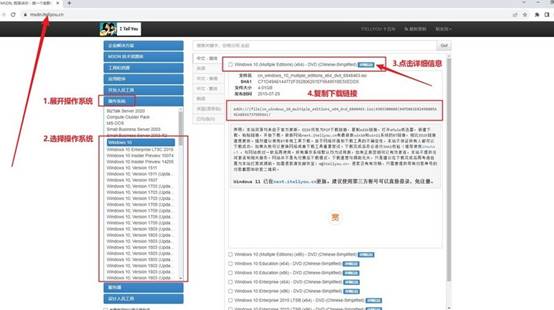
三、電腦u盤裝電腦步驟
一、制作u盤啟動盤
1、首先,下載并解壓最新版的大白菜U盤啟動制作工具,記住要去大白菜官網下載。
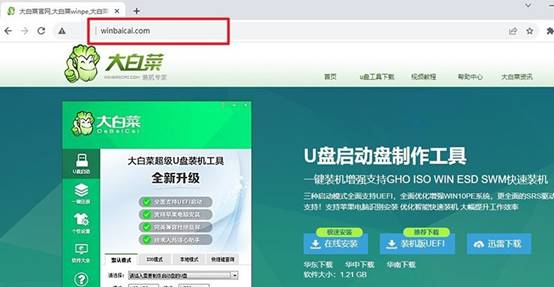
2、將u盤連接到電腦上,打開制作工具,按照默認設置,點擊創建U盤啟動盤,等待制作完成即可。
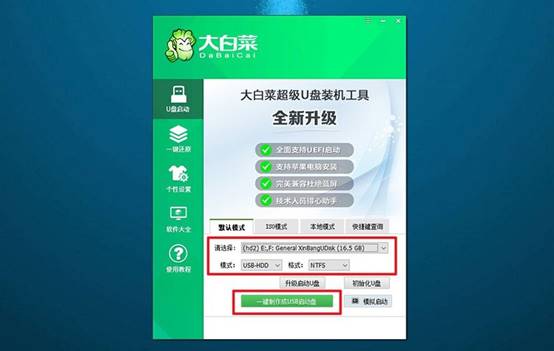
二、設置U盤啟動電腦
1、根據個人電腦情況,查詢u盤啟動快捷鍵,后續需要設置電腦u盤啟動。
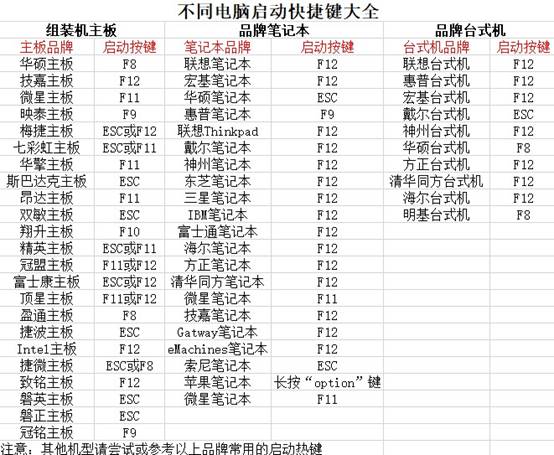
2、使用U盤啟動快捷鍵操作不難,重啟電腦,通過相應的快捷鍵,選擇U盤啟動即可。
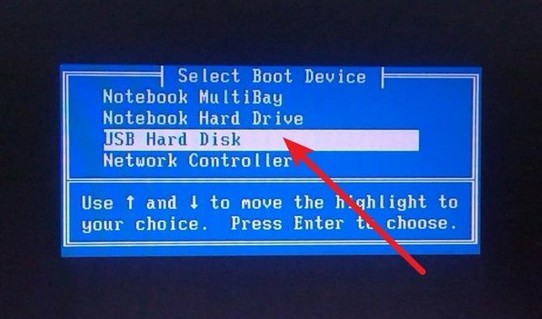
3、在大白菜主菜單界面,選擇“【1】啟動Win10X64PE”,然后按下回車鍵進入桌面。
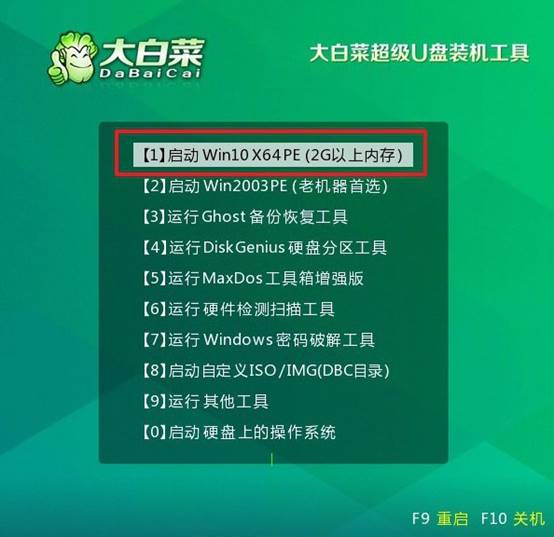
三、u盤啟動盤安裝系統
1、在大白菜桌面上找到并打開“一鍵裝機”軟件,將系統安裝至C盤,并點擊“執行”按鈕。
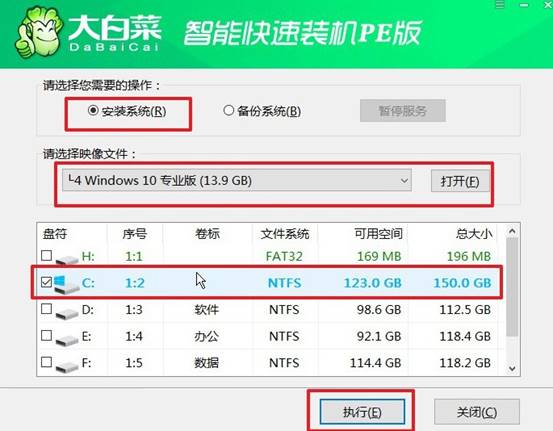
2、在彈出的還原窗口中,一般默認設置,點擊“是”進行操作即可。
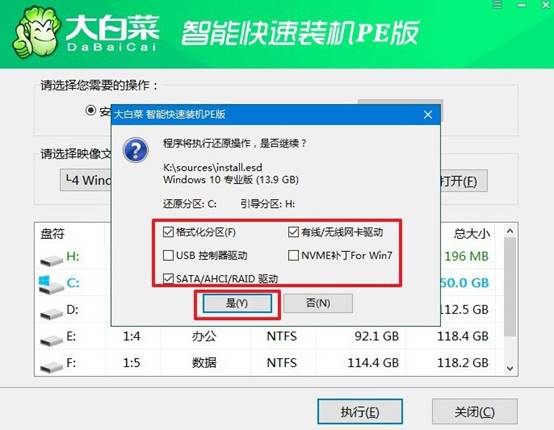
3、進入大白菜系統安裝過程,選擇“重啟”選項,并在電腦首次重啟時,拔出U盤啟動盤。
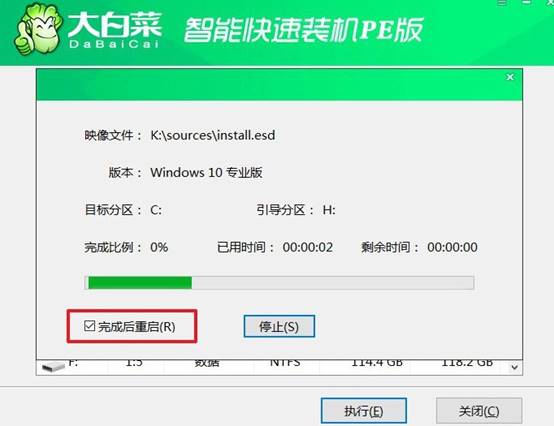
4、電腦將會進行多次重啟,這是正常的安裝過程,請耐心等待Windows系統安裝完成。

以上就是本次u盤安裝win10系統步驟的全部操作了。不同的U盤啟動盤軟件,其界面邏輯、系統兼容性、PE環境構造都有差異,這直接影響到后續的操作體驗。市面上比較常見的幾款工具中,大白菜整個界面非常干凈,功能也足夠強大。

